영상 클립의 오디오 볼륨을 자연스럽게 만들려면 지속 가감속 효과를 적용해 보세요. 지속 가감속 효과는 프리미어프로에서 제공하는 기능이며 오디오 볼륨을 점점 크게 하거나 작게 만들어 주는 효과입니다. 오디오 클립의 시작 부분과 마지막 부분, 오디오 클립이 2개 이상이라면 중간에 적용할 수 있습니다.
프리미어프로 오디오 볼륨 점진적으로 증가 및 감소 방법
- 지속 가감속 효과 적용
지속 가감속 효과 적용
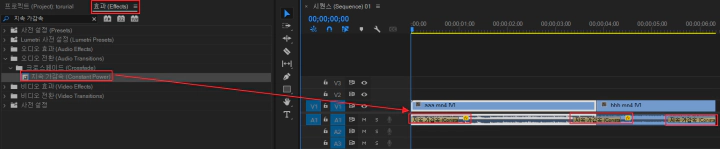
Shift + 7 단축키를 눌러서 효과 패널로 이동하세요. 지속 가감속 효과를 타임라인에 있는 오디오 클립에 드래그 & 드롭으로 시작 부분, 마지막 부분에 적용하세요. 오디오 클립이 2개 이상이라면 중간 부분에도 적용하세요. 시작 부분은 점진적으로 볼륨이 증가하고 마지막 부분은 점진적으로 볼륨이 감소합니다. 중간 부분은 볼륨을 매끄럽게 연결해 줍니다.
프리미어프로 오디오 클립 볼륨을 일정하게 만드는 방법 1분 정리
하나의 시퀀스에 오디오 클립이 2개 이상 있다면 볼륨을 일정하게 만들어 보세요. 볼륨을 일정하게 만드는 2가지 방법이 있습니다. 첫째는 오디오 게인에서 설정값을 직접 변경하여 조정할 수
newcodingman.tistory.com
'동영상 편집 > 프리미어프로' 카테고리의 다른 글
| 프리미어프로 오디오 클립 프리셋 다양한 효과 적용 방법 1분 정리 (0) | 2023.12.22 |
|---|---|
| 프리미어프로 오디오 볼륨 키프레임으로 구간 별 조정 방법 (0) | 2023.12.21 |
| 프리미어프로 오디오 클립 볼륨을 일정하게 만드는 방법 1분 정리 (0) | 2023.12.20 |
| 프리미어프로 볼륨 레벨로 오디오 조정 방법 1분 정리 (0) | 2023.12.19 |
| 프리미어프로 오디오 게인으로 볼륨 조정 방법 1분 정리 (0) | 2023.12.18 |




댓글